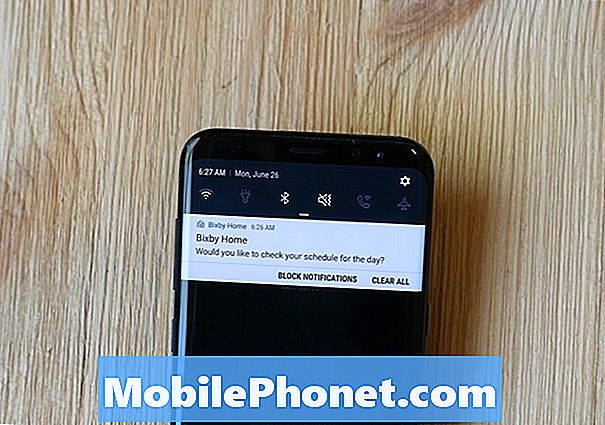Vsebina
Sporočilo o napaki »Žal se je postopek com.android.phone ustavil« je ena najpogostejših napak, s katerimi se lahko občasno srečate. Prejeli smo pritožbe lastnikov Samsung Galaxy A5, ki nakazujejo, da se ta napaka pojavi, ko telefonirajo ali celo prejmejo telefonske klice. To pomeni, da ga sproži aplikacija, zato bi bil naš prvi osumljenec aplikacija Telefon, ki uporablja ta postopek. Bili pa so primeri, ko bi se takšna napaka pojavila naključno, zato se preprosto ne moremo osredotočiti na eno aplikacijo.
V tem prispevku vas bom vodil do odpravljanja težav z vašim Galaxy A5, ki ga pesti to sporočilo o napaki. Upoštevali bomo vse možnosti in jih izključili enega za drugim, dokler ne bomo ugotovili, za kaj gre v resnici in kaj je treba storiti, da ga odpravimo. Če ste torej eden od lastnikov tega telefona in vas trenutno moti podobna težava, nadaljujte z branjem spodaj, saj vam ta objava morda lahko pomaga.
Preden pa se lotimo ustreznega odpravljanja težav, če slučajno najdete to stran, ker ste iskali rešitve za drugo težavo, predlagam, da obiščete našo stran za odpravljanje težav Galaxy A5, saj smo s tem že obravnavali najpogosteje prijavljene težave. v njem boste morda našli tisto, kar iščete. Uporabite rešitve in rešitve, ki smo jih ponudili. Če vam ne ustrezajo ali če potrebujete dodatno pomoč, izpolnite vprašalnik o težavah s sistemom Android in pritisnite »Pošlji«. Potrudili se bomo, da vam bomo pomagali.
Kako odpraviti težave z Galaxy A5 z napako "postopek com.android.phone se je ustavil"
Težava: Zdravo družba. Kako si Že nekaj časa spremljam vaš blog, toda prvič vas kontaktiram glede težave. Imam telefon Galaxy A5, ki sem ga kupil marca. Od takrat sem naletel na več težav, vendar sem jih lahko odpravil sam. V zadnjem času pa se mi začne pojavljati napaka »Na žalost se je postopek com.android.phone ustavil«, kadar koli poskusim poklicati ali celo sprejeti, zato razmišljam, da gre morda za težavo z aplikacijo. Ampak kako lahko to popravim? Hvala.
Odpravljanje težav: Ta napaka je ena redkih napak, na katere lahko naletite, ko uporabljate telefon Android. Ni izključno za Galaxy A5, vendar se lahko zgodi s katero koli napravo, ki uporablja Googlov mobilni operacijski sistem. Ne skrbite, čeprav je ta napaka morda težava z vdelano programsko opremo, vendar je manjša in je lahko celo posledica napake. V primeru, da pride do te napake, morate storiti naslednje:
1. korak: počistite predpomnilnik in podatke postopka, ki se zruši
Moramo iti po postopku, ki se najprej sesuje in v tem primeru je to com.android.phone. Preprosto morate počistiti predpomnilnik in podatke, da znova zaženete postopek. Če želite takoj videti rezultat, znova zaženite telefon po naslednjih korakih ...
- Na katerem koli začetnem zaslonu tapnite ikono aplikacij.
- Tapnite Nastavitve.
- Tapnite Aplikacije.
- Tapnite com.android.phone.
- Tapnite Shramba.
- Tapnite Počisti podatke in nato V redu.
- Tapnite Počisti predpomnilnik.
2. korak: ponastavite aplikacijo, ki uporablja postopek
Ko počistite predpomnilnik in podatke procesa com.android.phone in se napaka še vedno prikaže, pojdite po aplikaciji, ki postopek najbolj uporablja - aplikaciji Telefon. Napaka se lahko sproži, ko aplikacija začne uporabljati postopek, zato moramo zagotoviti, da je povezava med njima brezhibna ...
- Na katerem koli začetnem zaslonu tapnite ikono aplikacij.
- Tapnite Nastavitve.
- Tapnite Aplikacije.
- Tapnite Telefon.
- Tapnite Shramba.
- Tapnite Počisti predpomnilnik.
- Tapnite Počisti podatke in nato V redu.
Če se napaka po tem še vedno pokaže, je čas, da na to težavo pogledamo z drugega zornega kota.
3. korak: Ugotovite, ali imajo aplikacije drugih proizvajalcev s tem kaj skupnega
Morda napako povzroča nekaj drugega, zato je čas, da težavo izoliramo. Poskusite ugotoviti, ali imajo neodvisne aplikacije kaj skupnega s tem. Zaženite telefon v varnem načinu, da začasno onemogočite vse prenesene aplikacije in njihove storitve. Če napaka izgine, je jasno, da težavo povzroča ena ali nekatere od njih. V tem primeru morate le ugotoviti, katera aplikacija povzroča težavo, in nekaj storiti glede tega. Torej sledite tem korakom za zagon telefona v tem načinu:
- Izklopite napravo.
- Pritisnite in držite tipko za vklop ob zaslonu z imenom naprave.
- Ko se na zaslonu prikaže ‘SAMSUNG’, spustite tipko za vklop.
- Takoj po sprostitvi tipke za vklop pritisnite in držite tipko za zmanjšanje glasnosti.
- Držite tipko za zmanjšanje glasnosti, dokler se naprava ne konča znova zagnati.
- V spodnjem levem kotu zaslona se prikaže varen način.
- Spustite tipko za zmanjšanje glasnosti, ko se prikaže "Varni način".
Če je težava odpravljena, poskusite posodobiti vse aplikacije, ki jih je treba posodobiti ...
- Na katerem koli začetnem zaslonu tapnite ikono aplikacij.
- Dotaknite se Trgovina Play.
- Tapnite tipko Meni in nato Moje aplikacije. Če želite, da se aplikacije samodejno posodabljajo, tapnite tipko Meni, tapnite Nastavitve in nato Samodejno posodabljanje aplikacij, da potrdite polje.
- Izberite eno od naslednjih možnosti:
- Tapnite Posodobi [xx], če želite posodobiti vse programe z razpoložljivimi posodobitvami.
- Tapnite posamezno aplikacijo in nato Posodobi, da posodobite posamezno aplikacijo.
Če že imate nekaj osumljencev, počistite njihov predpomnilnik in podatke ali jih odstranite enega za drugim, dokler težava ni odpravljena ...
Kako počistiti predpomnilnik aplikacij in podatke na Galaxy A5
- Na katerem koli začetnem zaslonu tapnite ikono aplikacij.
- Tapnite Nastavitve.
- Tapnite Aplikacije.
- Na privzetem seznamu tapnite želeno aplikacijo ali tapnite ikono menija> Prikaži sistemske aplikacije, da se prikažejo prednameščene aplikacije.
- Tapnite Shramba.
- Tapnite Počisti podatke in nato V redu.
- Tapnite Počisti predpomnilnik.
Kako odstraniti aplikacije iz Galaxy A5
- Na katerem koli začetnem zaslonu tapnite ikono aplikacij.
- Tapnite Nastavitve.
- Tapnite Aplikacije.
- Na privzetem seznamu tapnite želeno aplikacijo ali tapnite ikono menija> Prikaži sistemske aplikacije, da se prikažejo prednameščene aplikacije.
- Tapnite Odstrani.
- Za potrditev znova tapnite Odstrani.
Če pa se težava še vedno pojavlja v varnem načinu, morate preiti na naslednji korak.
4. korak: Izbrišite vse sistemske predpomnilnike, da bodo nadomeščeni
Možno je, da je ta napaka posledica nekaterih poškodovanih sistemskih predpomnilnikov. To možnost morate izključiti tako, da zaženete telefon v načinu za obnovitev in obrišete particijo predpomnilnika ...
- Izklopite napravo.
- Pritisnite in pridržite tipko za povečanje glasnosti in tipko Domov, nato pa pridržite tipko za vklop.
- Ko se prikaže zaslon z logotipom naprave, spustite samo tipko za vklop.
- Ko se prikaže logotip Android, spustite vse tipke (‘Installing system update’ se prikaže približno 30–60 sekund, preden se prikažejo možnosti menija za obnovitev sistema Android).
- Večkrat pritisnite tipko za zmanjšanje glasnosti, da označite »wipe cache partition«.
- Pritisnite tipko za vklop, da izberete.
- Pritisnite tipko za zmanjšanje glasnosti, da označite "da", in pritisnite tipko za vklop, da izberete.
- Ko je particija predpomnilnika za brisanje končana, je označeno „Znova zaženi sistem zdaj“.
- Pritisnite tipko za vklop, da znova zaženete napravo.
Če se napaka po tem še vedno prikaže, ponastavite telefon.
5. korak: Izvedite glavno ponastavitev na vašem Galaxy A5
To je vaša zadnja možnost, vendar ne skrbite, takšna napaka je pravzaprav le manjša težava in jo je mogoče odpraviti s ponastavitvijo. Ne pozabite pa narediti varnostne kopije pomembnih datotek in podatkov, saj bodo izbrisani. Nato onemogočite funkcijo zaščite pred krajo v telefonu, da ne boste zaklenjeni, nato pa jo ponastavite.
Kako onemogočiti funkcijo zaščite pred krajo Galaxy A5
- Na katerem koli začetnem zaslonu tapnite ikono aplikacij.
- Tapnite Nastavitve.
- Dotaknite se Oblak in računi.
- Tapnite Računi.
- Dotaknite se Google.
- Dotaknite se svojega e-poštnega naslova Google ID. Če imate nastavljenih več računov, boste morali ponoviti te korake za vsak račun.
- Dotaknite se menija.
- Dotaknite se Odstrani račun.
- Dotaknite se ODSTRANI RAČUN.
Kako ponastaviti glavno ponastavitev na Galaxy A5
- Izklopite napravo.
- Pritisnite in pridržite tipko za povečanje glasnosti in tipko Domov, nato pa pridržite tipko za vklop.
- Ko se prikaže zaslon z logotipom naprave, spustite samo tipko za vklop
- Ko se prikaže logotip Android, spustite vse tipke (‘Installing system update’ se prikaže približno 30–60 sekund, preden se prikažejo možnosti menija za obnovitev sistema Android).
- Večkrat pritisnite tipko za zmanjšanje glasnosti, da označite »wipe data / factory reset«.
- Pritisnite gumb za vklop, da izberete.
- Pritiskajte tipko za zmanjšanje glasnosti, dokler ni označena možnost »Da - izbriši vse uporabniške podatke«.
- Pritisnite gumb za vklop, da izberete in začnete glavno ponastavitev.
- Ko je glavna ponastavitev končana, je označeno „Znova zaženi sistem zdaj“.
- Pritisnite tipko za vklop, da znova zaženete napravo.
Telefon lahko ponastavite tudi v meniju Nastavitve ...
- Na katerem koli začetnem zaslonu tapnite ikono aplikacij.
- Tapnite Nastavitve.
- Dotaknite se Oblak in računi.
- Tapnite Varnostno kopiranje in obnovitev.
- Če želite, tapnite Varnostno kopiraj moje podatke, da drsnik premaknete na VKLOP ali IZKLOP.
- Če želite, tapnite Obnovi, da drsnik premaknete na VKLOP ali IZKLOP.
- Dvakrat tapnite tipko za nazaj, da se vrnete v meni Nastavitve, nato tapnite Splošno upravljanje.
- Tapnite Ponastavi.
- Tapnite Ponastavitev na tovarniške nastavitve.
- Tapnite Ponastavi napravo.
- Če je zaklepanje zaslona vklopljeno, vnesite kodo PIN ali geslo.
- Tapnite Nadaljuj.
- Tapnite Izbriši vse.
Hvala za branje. Upam, da to pomaga.
Povežite se z nami
Vedno smo odprti za vaše težave, vprašanja in predloge, zato nas lahko kontaktirate tako, da izpolnite ta obrazec. To je brezplačna storitev, ki jo ponujamo in vam zanjo ne bomo zaračunali niti centa. Vendar upoštevajte, da vsak dan prejmemo na stotine e-poštnih sporočil in se na vsakega posebej ne moremo odzvati. Vendar bodite prepričani, da preberemo vsako prejeto sporočilo. Za tiste, ki smo jim pomagali, razširite glas tako, da naše objave delite s prijatelji ali preprosto všečkate našo Facebook in Google+ stran ali nas spremljajte na Twitterju.